AI-Stimme zu YouTube Shorts: Text-zu-Sprache-Technik nutzen
YouTube Shorts hat sich bereits zur am schnellsten wachsenden Plattform für das Teilen kurzer, interessanter Videos entwickelt. Dies kann durch die Verwendung von Text-to-Speech (TTS) erreicht werden. Mit dieser Funktion haben Ersteller die Möglichkeit, Audio aus Text zu erzeugen, wodurch das Video zugänglicher und ansprechender wird. Folgen Sie diesem Tutorial, um zu erfahren, wie Sie TTS verwenden können, um eine KI-Stimme in YouTube Shorts zu generieren, sowie Tipps zur Nutzung von KI-Tools wie HitPaw VoicePea, um Ihrem Video eine noch persönlichere Note zu verleihen.
Teil 1: Was ist die Text-to-Speech-Funktion in YouTube Shorts?
Die Funktion wandelt Text in gesprochene Wörter um, indem künstliche Stimmen verwendet werden. Die YouTube Shorts-Sprach-KI kann jedes Skript nehmen und Audio in der Synthese Ihrer Stimme in kürzester Zeit erzeugen, um erzählte Versionen der Videos zu erstellen, ohne eine tatsächliche Aufnahme zu benötigen. Dies ist besonders nützlich für Inhaltsersteller, die sich unwohl fühlen, ihre eigene Stimme im Video oder in anderen Sprachen zu verwenden, und das auf effiziente und kostengünstige Weise.
Wie verwendet man die Text-to-Speech-Funktion in YouTube Shorts?
Die Text-to-Speech-Funktion in YouTube Shorts ermöglicht es Erstellern, einfach KI-generierte Voiceovers zu ihren Videos hinzuzufügen. Dieses Tutorial führt Sie durch die Schritte, um diese Funktion zu nutzen und Ihre Shorts mit ansprechendem Audio zu perfektionieren.
Schritt 1: Öffnen Sie die YouTube-App
Öffnen Sie die YouTube-App auf Ihrem Gerät und tippen Sie auf das "+"-Symbol unten auf dem Bildschirm, um zu beginnen.
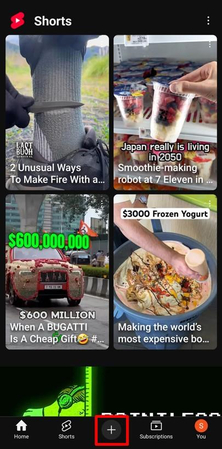
Schritt 2: Erstellen Sie ein Short
Wählen Sie die Option "Erstelle ein Short". Sie können ein neues Video direkt aufnehmen oder auf die Schaltfläche "Hinzufügen" in der unteren linken Ecke tippen, um bestehende Videos oder Bilder hochzuladen.
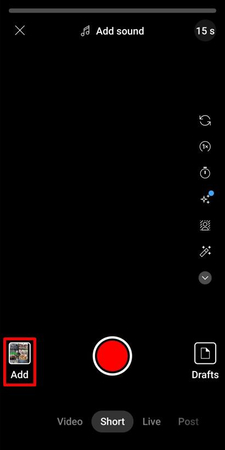
Schritt 3: Wählen und Bearbeiten Sie Ihr Material
Wählen Sie das Medienmaterial, das Sie für Ihr Short verwenden möchten, und tippen Sie dann auf "Weiter". Schneiden Sie die Clips so zu, dass sie gut zum YouTube Short's KI-Audio passen. Tippen Sie auf "Fertig" und dann auf das Häkchen, um Ihre Zeitleiste zu bestätigen.
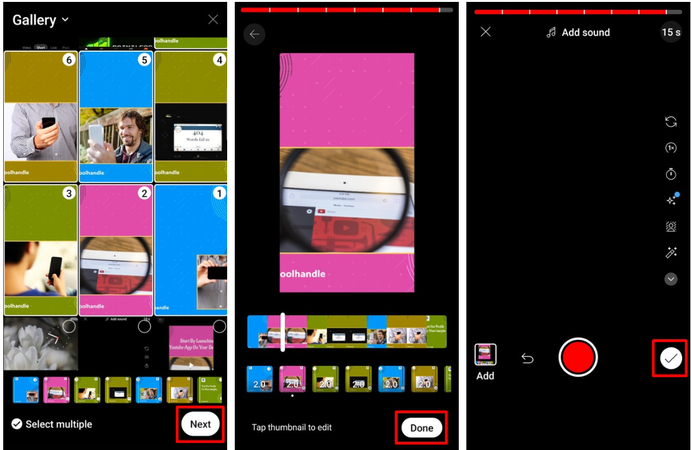
Schritt 4: Text für das Voiceover hinzufügen
Tippen Sie auf die Option "Text hinzufügen" in der rechten Symbolleiste. Geben Sie den Text ein, den Sie vorlesen lassen möchten, und tippen Sie auf "Fertig".
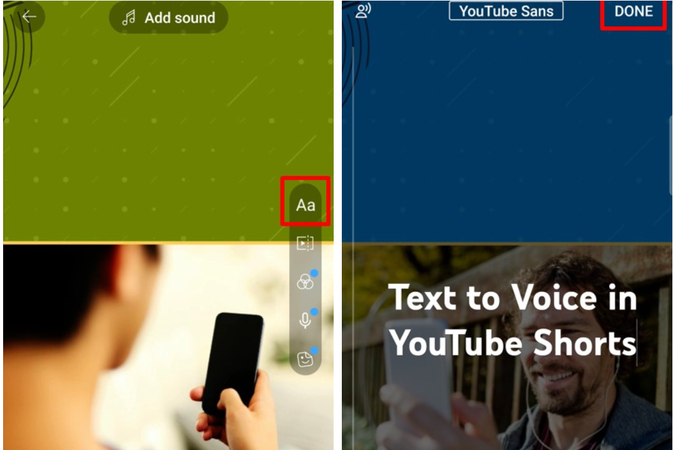
Schritt 5: Wählen Sie eine Stimme für den Text
Tippen Sie auf den hinzugefügten Text und wählen Sie "Stimme hinzufügen". Wählen Sie aus den verfügbaren Stimmoptionen (derzeit vier), die am besten zu Ihrem Inhalt passen, und klicken Sie auf "Fertig", um Ihre Auswahl zu bestätigen.
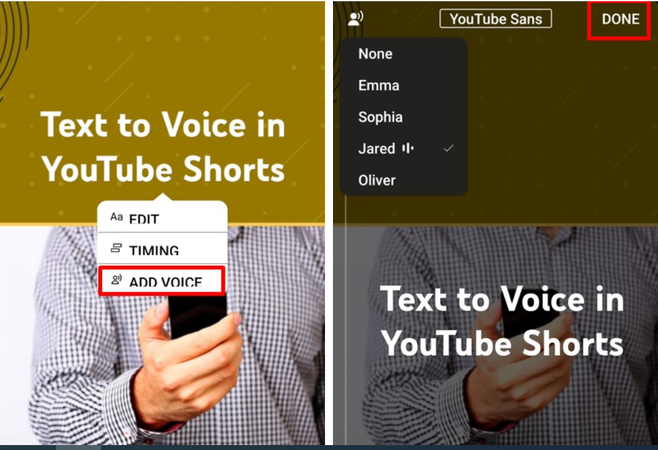
Schritt 6: Wenden Sie Voiceovers auf alle Textabschnitte an
Wiederholen Sie die oben genannten Schritte für jeden weiteren Text, der ein Voiceover benötigt. Die Voiceovers werden automatisch mit den entsprechenden Segmenten des Videos synchronisiert. Sobald Sie mit dem Ergebnis zufrieden sind, tippen Sie unten rechts auf "Weiter".

Schritt 7: Abschließen und Hochladen
Fügen Sie einen Titel, eine Beschreibung und Hashtags hinzu, um Ihr Short zu vervollständigen. Wenn Sie bereit sind, klicken Sie auf die Schaltfläche "Short hochladen", um Ihr Video mit dem KI-generierten Voiceover zu veröffentlichen.
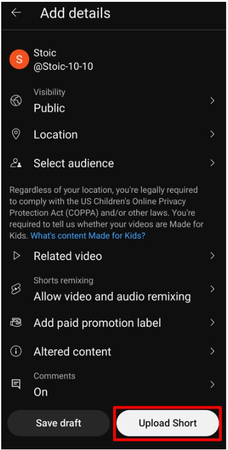
Mit dieser benutzerfreundlichen Funktion war es noch nie einfacher, professionell klingende Voiceovers für Ihre YouTube Shorts zu erstellen! Seien Sie kreativ und verbessern Sie Ihren Inhalt!
Teil 2: Wie fügt man Text-zu-Sprache in YouTube Shorts mit KI-Tools hinzu?
Um Ihre YouTube Shorts zu verbessern, ermöglichen KI-gesteuerte Text-zu-Sprache (TTS)-Tools, Text einfach in realistische, ansprechende Sprache umzuwandeln. Diese fortschrittlichen Tools bieten anpassbare Stimmen, Töne und Geschwindigkeiten, wodurch die Zugänglichkeit und Personalisierung verbessert werden. Lassen Sie uns die Schritte zum Hinzufügen von TTS zu Ihren Shorts erkunden.
Schritt 1: Wählen Sie das beste KI-Text-zu-Sprache-ToolUnter diesen Tools gibt es verschiedene Aspekte, aber hier konzentrieren wir uns auf Tools, die gute Stimmen bieten und eine einfache Nutzung auf YouTube Shorts ermöglichen.
Schritt 2: Schreiben Sie den TextFügen Sie den gewünschten Text ein oder kopieren Sie ihn, damit die ausgewählte KI diesen Text vorliest. Achten Sie darauf, dass der Text korrekt verfasst ist, um ein qualitativ hochwertiges Ergebnis zu erzielen. Schauen Sie sich das unten stehende Beispiel an.
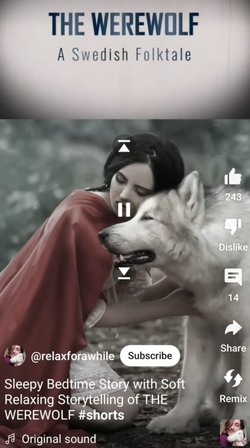
Schritt 3: Wählen Sie eine Stimme und Optionen zur Anpassung der Einstellungen
Es gibt eine Reihe von Optionen, um die YouTube-KI-Stimme auszuwählen: männlich, weiblich und verschiedene regionale Akzente. Einige Tools bieten sogar die Möglichkeit, die Tonhöhe, Geschwindigkeit und den Ton anzupassen, um Ihrem Geschmack oder dem Thema des Inhalts zu entsprechen. Schauen Sie sich das unten stehende Beispiel an.
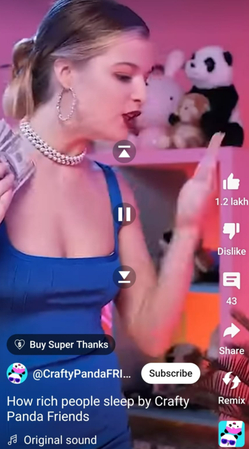
Schritt 4: Klicken Sie auf die Schaltfläche „Generieren“, um die Sprachausgabe zu erstellen
Nachdem Sie alle Optionen ausgewählt haben, klicken Sie auf die Schaltfläche „Generieren“, um Ihre Audiodatei zu erstellen.
Schritt 5: EinstellungenFormatieren Sie die Dateieinstellungen, d.h. das Format und die Qualitätseinstellungen für YouTube Shorts. Siehe das untenstehende Beispiel als Referenz.
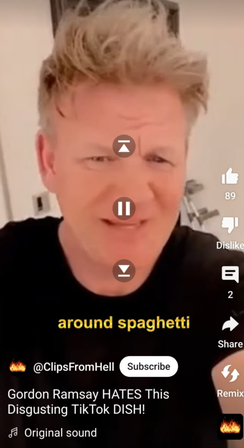
Schritt 6: Audiovorschau
Sie hören die erzeugte Sprachausgabe. Nachdem Sie sie angehört haben, werden Sie feststellen, ob sie Ihren Anforderungen entspricht. Bearbeiten Sie den Text oder die Einstellungen, um Anpassungen vorzunehmen.
Schritt 7: Speichern, Teilen und einfach Audio in YouTube Shorts einfügenSpeichern Sie die Audiodatei und laden Sie sie in Ihr YouTube Shorts-Projekt hoch. Synchronisieren Sie sie mit Ihrem Video und nehmen Sie die letzten Anpassungen vor, bevor Sie es veröffentlichen.
Teil 3: Beste Methode zur Erstellung von Text-zu-Sprache für YouTube Shorts mit HitPaw VoicePea
HitPaw VoicePea ist ein leistungsstarkes KI-Tool zur Erstellung von hochwertigen TTS-Audiodateien. Es bietet verschiedene Optionen wie Tonhöhenänderung, Geschwindigkeitsanpassung und Tonmodifikation, was es perfekt für YouTube-Shorts-Ersteller macht, die flexible und hochwertige KI-Stimmen benötigen. Die Stimmen klingen natürlich, was das Zuschauererlebnis durch bessere Audioqualität verbessert. Die Benutzeroberfläche ist so einfach, dass selbst Anfänger problemlos professionell klingende Audiodateien erstellen können.
Sehen Sie sich dieses Video an und erfahren Sie mehr
Funktionen von HitPaw VoicePea Text-zu-Sprache
- Mehrere Stimmeffekte zur Auswahl: Bietet Klänge wie Donald Trump, Lisa und Taylor Swift für kreative Anpassungen.
- Natürlich klingende Stimmen: Klingen so realistisch wie möglich und liefern eine hervorragende Ausgabe, die die Zuschauerbindung fördert.
- Benutzerfreundliche Oberfläche: Einfach zu bedienen – keine Lernkurve – für jedermann.
- Nahtlose Integration: Generierte Dateien können problemlos in YouTube-Shorts-Projekte hochgeladen werden.
- Vielseitige Ausgabe: Geeignet für alle Audioanforderungen. Es ist die perfekte Lösung für YouTuber, die häufig YouTube Shorts mit KI-Stimmen erstellen.
Schritte zur Erstellung von YouTube Shorts mit KI-Stimmen
Schritt 1:Geben Sie englischen Text ein (mindestens 5 Zeichen) oder laden Sie eine .txt- oder .srt-Datei mit mindestens 5 Zeichen hoch.

Schritt 2:Wählen Sie eine Stimme aus und hören Sie sich eine Vorschau an, um zu hören, wie Ihre Ausgabe klingen wird.

Schritt 3:Bestätigen Sie Ihren Text und Ihre Stimme und klicken Sie auf "Generieren", um das Projekt zu erstellen.

Schritt 4:Sobald das Projekt generiert ist, klicken Sie darauf, um die Download-Option zu öffnen. Klicken Sie dann auf die Schaltfläche "Download", um die Datei zu speichern.

Schritt 5:Um mehrere Projekte gleichzeitig herunterzuladen, klicken Sie auf die Schaltfläche "Auswählen", wählen Sie die gewünschten Projekte aus und klicken Sie auf "Download".

Teil 4: FAQs zu YouTube Shorts KI-Stimmen
Q1. Welche Stimme verwenden KI-YouTube-Kanäle?
A1. Viele KI-YouTuber verwenden synthetische Stimmen von hochmodernen TTS-Software wie Google Cloud Text-to-Speech, Amazon Polly oder HitPaw VoicePea. Sie bevorzugen diese, da sie natürlich klingen und angepasst werden können.
Q2. Beeinflusst die Verwendung von KI-Stimmen in YouTube Shorts mein Video-Ranking oder den Algorithmus?
A2. Die Verwendung von YouTube Shorts KI-Stimmen schadet Ihrem Ranking oder Algorithmus nicht; stattdessen erfordern die Inhalte Qualität und höhere Zuschauerbindung, um gesehen zu werden.
Q3. Wie kann ich meine KI-generierte Stimme natürlicher klingen lassen?
A3. Verwenden Sie fortschrittliche TTS-Optionen, die in Tonhöhe, Geschwindigkeit und Ton angepasst werden können, und verwenden Sie natürlich klingenden, kontextbezogenen Text.
Fazit
Die Verwendung von YouTube Shorts KI-Stimmen in Kombination mit Text-zu-Sprache führt zu einer Audioqualität, die Videos über reine Texte hinaushebt. Tatsächlich kann die Nutzung von TTS über YouTube oder HitPaw VoicePea sehr nützlich sein, da sie interessante Voiceovers für jedes Video liefert. Daher empfehlen wir HitPaw VoicePea als Audioquelle, da die Benutzeroberfläche einfacher und flüssiger ist und hochwertige Audioergebnisse liefert.








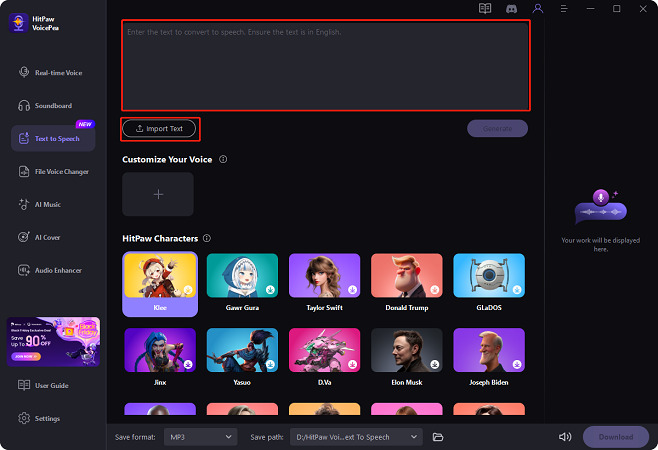
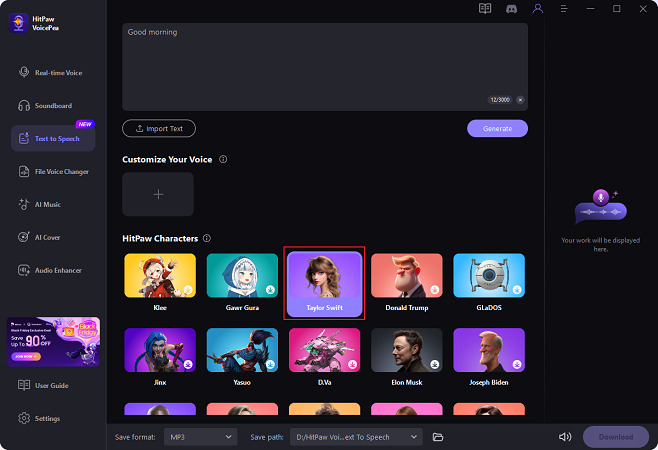
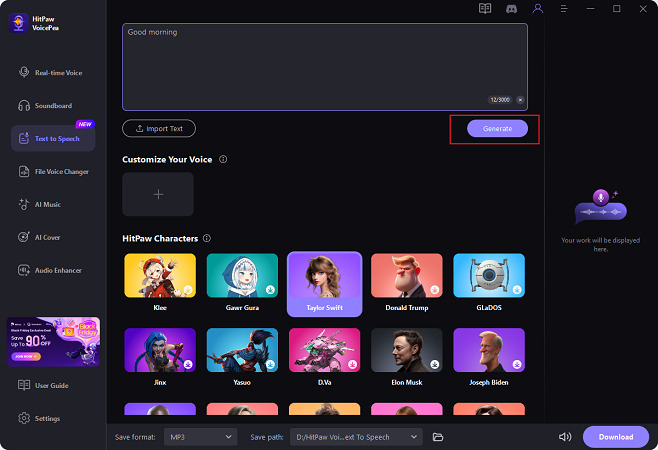
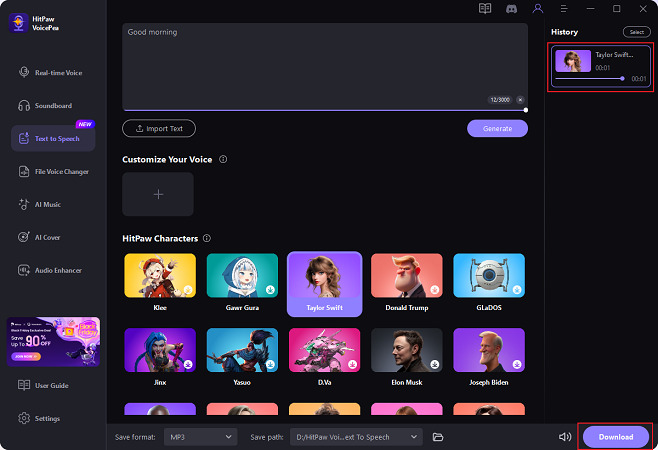

 HitPaw VikPea
HitPaw VikPea HitPaw FotorPea
HitPaw FotorPea
Teilen zu:
Wählen Sie die Produktbewertung:
Joshua Hill
Chefredakteur
Ich bin seit über fünf Jahren als Freiberufler tätig. Es ist immer beeindruckend Wenn ich Neues entdecke Dinge und die neuesten Erkenntnisse, das beeindruckt mich immer wieder. Ich denke, das Leben ist grenzenlos.
Alle Artikel anzeigenEinen Kommentar hinterlassen
Eine Bewertung für HitPaw Artikel abgeben